วิธีเปลี่ยนรูปโปรไฟล์ของคุณใน Facebook Messenger
ลิงก์อุปกรณ์
ส่วนที่สำคัญที่สุดอย่างหนึ่งของบัญชี Messenger ของคุณคือรูปโปรไฟล์ เป็นโอกาสแรกของคุณในการสร้างความประทับใจกับผู้ใช้รายอื่นที่อาจไม่เคยเข้าชมเพจ Facebook ของคุณ ซึ่งเป็นเหตุผลว่าทำไมคุณภาพของภาพจึงเป็นเรื่องสำคัญ รูปภาพที่ไม่มาตรฐานและล้าสมัยควรเปลี่ยนเนื่องจากไม่ยุติธรรม แต่คุณจะทำอย่างไร
ในรายการนี้ เราจะให้คำแนะนำทีละขั้นตอนเกี่ยวกับการเปลี่ยน Messenger ของคุณ รูปประวัติ. ด้วยความรู้นี้ คุณจะสามารถรักษาโปรไฟล์ของคุณให้สดใหม่และป้องกันไม่ให้รูปภาพคุณภาพต่ำทำลายโอกาสในการโต้ตอบผ่านแอป
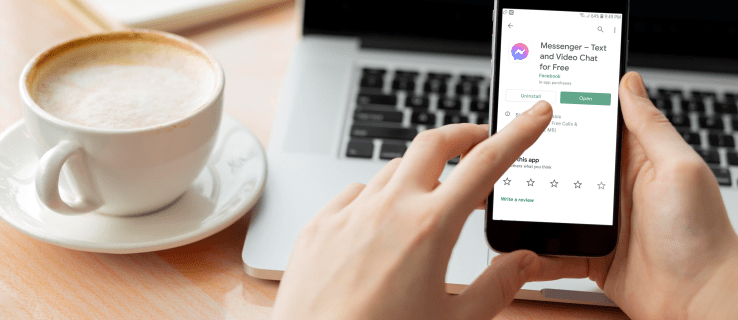
คุณเปลี่ยนรูปโปรไฟล์ Messenger ของคุณโดยไม่ใช้ Facebook ได้ไหม
ผู้ใช้บางคนอาจพบว่าสะดวกกว่าในการเปลี่ยนรูปโปรไฟล์โดยตรงผ่านแอป Messenger แทนที่จะใช้แอป Facebook กระบวนการทำงานมีดังนี้:
เปิดใช้ Messenger หากคุณไม่ได้เข้าสู่ระบบ ให้ป้อนข้อมูลรับรองบัญชีของคุณ แตะรูปโปรไฟล์ของคุณในส่วนซ้ายบนของหน้าจอ แตะที่ รูปโปรไฟล์ของคุณ แข็งแกร่ง> ที่ด้านบนของหน้าจอถัดไป เลือกจากตัวเลือกที่มีให้: “ถ่ายรูป” หรือ “เลือกจากคลัง”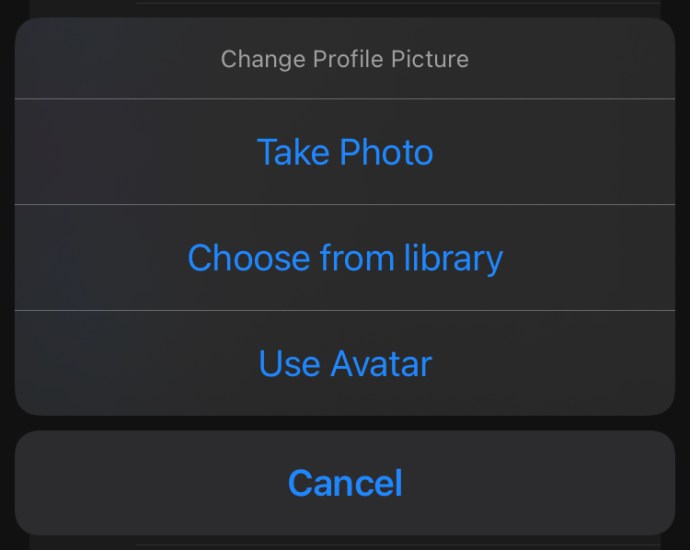
ถ่ายภาพหรือเลือก จากห้องสมุดของคุณ แก้ไขรูปภาพของคุณตามที่เห็นสมควร แล้วเลือก “เลือก”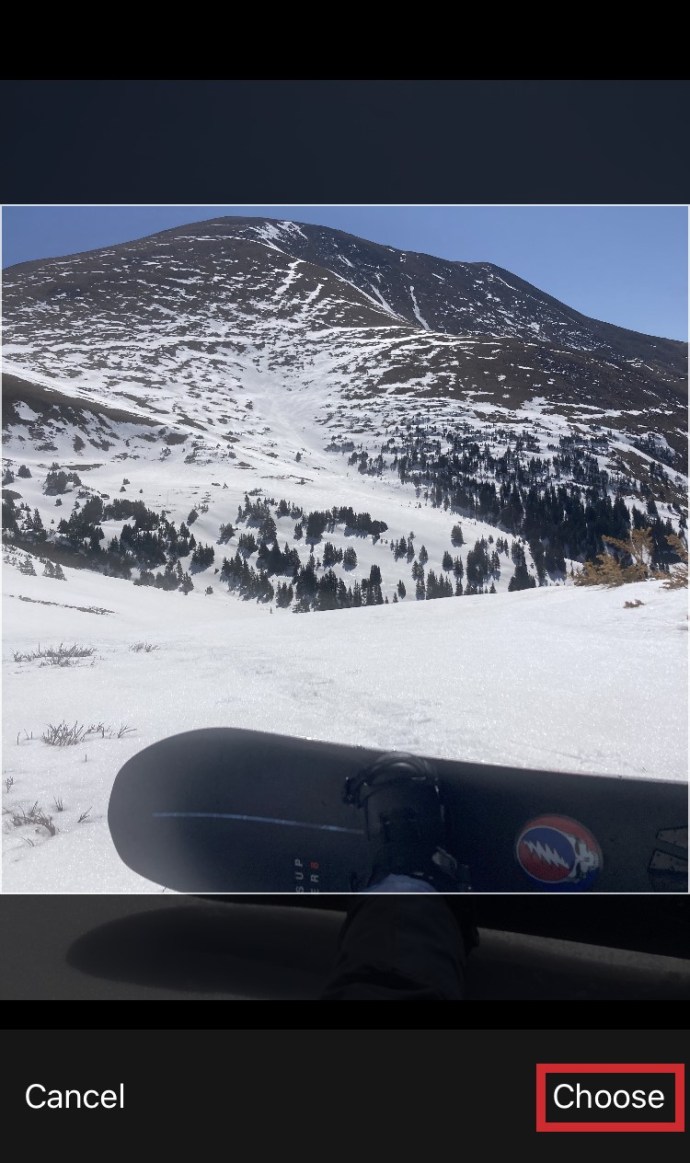
เสร็จสิ้นรูปโปรไฟล์ใหม่ของคุณโดยเลือก “บันทึกภาพโปรไฟล์”
รูปภาพโปรไฟล์ Messenger ของคุณควรอัปเดตแล้ว!
วิธีเปลี่ยนโปรไฟล์ Messenger ของคุณ รูปภาพโดยใช้แอพ Facebook
โชคดี (หรือโชคไม่ดีขึ้นอยู่กับความคิดเห็นของคุณ) Facebook และ Messenger แบ่งปันรูปโปรไฟล์ร่วมกันระหว่างทั้งสองแม้ว่าจะเป็นแอพแยกกันก็ตาม หากคุณต้องการเปลี่ยนรูปโปรไฟล์ของคุณโดยใช้แอพ Facebook แทนแอพ Messenger เพียงทำตามขั้นตอนเหล่านี้:
iPhone
กดปุ่มเมนูที่แสดงด้วยเส้นแนวนอนสามเส้นในส่วนล่างของคุณ หน้าจอ แตะชื่อและรูปโปรไฟล์ของคุณ เลือกตัวเลือก “เลือกรูปโปรไฟล์หรือวิดีโอ” เลือกรูปภาพของคุณหรือเพิ่มเฟรมใหม่ กดปุ่ม “บันทึก” เมื่อคุณพอใจกับการเปลี่ยนแปลงแล้ว เพื่อคุณภาพสูงสุด รูปภาพควรสูงอย่างน้อย 320 พิกเซลและกว้าง 320 พิกเซล
Android
เปิดแอป Facebook ไปที่ “คุณคิดอะไรอยู่ (ชื่อ)” กล่องและแตะรูปโปรไฟล์ของคุณเพื่อเข้าถึงโปรไฟล์ของคุณ หรือคุณสามารถกดสัญลักษณ์เมนูที่ปรากฏเป็นแถบแนวนอนสามแถบในส่วนด้านขวาของหน้าจอ และเลือก ID ของคุณ กดชื่อ ID ของคุณ แตะรูปโปรไฟล์ของคุณเพื่อเข้าถึงหลาย ๆ การตั้งค่าเกี่ยวกับรูปภาพ หากต้องการเปลี่ยนรูปภาพจากแกลเลอรี คุณจะต้องกด “เลือกรูปโปรไฟล์”เลือกรูปภาพจากแกลเลอรี คุณยังสามารถปรับแต่งรูปภาพได้ในเมนูนี้ ตัวเลือกของคุณรวมถึงการเพิ่มกรอบ สร้างรูปโปรไฟล์อวาตาร์ เลือกวิดีโอโปรไฟล์ และเพิ่มการออกแบบ หลังจากเลือกรูปภาพของคุณแล้ว คุณจะสามารถแก้ไขได้ กระบวนการนี้เหมือนกันทั้งผู้ใช้ Android และ iOS เมื่อคุณพอใจกับการแก้ไขแล้ว ให้เลือก “เสร็จสิ้น”
วิธีเปลี่ยนรูปภาพโปรไฟล์ Messenger บนพีซี
หากคุณพบว่าหน้าจอ Android หรือ iPhone ของคุณเล็กเกินไปที่จะอัปเดตรูปโปรไฟล์ Messenger ของคุณ คุณสามารถใช้พีซีของคุณ ในการทำเช่นนั้น คุณจะต้องใช้เบราว์เซอร์ของคุณ:
เปิดเบราว์เซอร์และไปที่ Facebook เว็บไซต์ ป้อนข้อมูลรับรองการเข้าสู่ระบบของคุณ ไปที่แถบด้านบนและกดชื่อโปรไฟล์ของคุณ ตอนนี้คุณจะเข้าสู่หน้าโปรไฟล์ของคุณ วางเมาส์เหนือรูปโปรไฟล์ของคุณเพื่อแสดง “อัปเดตรูปโปรไฟล์” ตัวเลือก. คลิกแล้วคุณจะเห็นหน้าต่างที่มีการตั้งค่าหลายอย่าง เลือก “อัปโหลดรูปภาพ” หากคุณต้องการใช้รูปภาพที่จัดเก็บไว้ในพีซีของคุณ ตัวเลือกอื่นๆ คือการเลื่อนลงและเลือกรูปภาพที่คุณต้องการ’ได้อัปโหลดไปยัง Facebook แล้ว เมื่อคุณพบรูปภาพที่คุณต้องการแล้ว ให้คลิกเริ่มลากรูปภาพเพื่อปรับแต่ง ด้วยวิธีนี้ คุณจะสามารถปรับเปลี่ยนตำแหน่งภาพขนาดย่อตามการตั้งค่าของคุณ นอกจากนี้ คุณยังสามารถครอบตัด เพิ่มเอฟเฟ็กต์ แก้ไขภาพ และทำให้เป็นภาพโปรไฟล์ Facebook ชั่วคราว หลังจากปรับแต่งทั้งหมดแล้ว ให้กด “บันทึก” ในส่วนล่างขวาของหน้าต่างนี้
ภาพโปรไฟล์ของคุณ ตอนนี้ควรอัปโหลดไปยัง Facebook และ Messenger แล้ว
คำถามที่พบบ่อยเพิ่มเติม
ฉันจะแก้ไขรูปภาพของฉันก่อนที่จะโพสต์ได้อย่างไร
คุณอาจต้องการลองแก้ไข ภาพก่อนแชร์ไปยัง Facebook และ Messenger ตัวเลือกนี้ช่วยให้คุณแสดงภาพของคุณในสภาพแสงที่ดีที่สุด เพิ่มโอกาสในการโต้ตอบทางสังคมมากขึ้น ต่อไปนี้เป็นวิธีแก้ไขรูปโปรไฟล์ของคุณก่อนที่จะอัปโหลดไปยัง Facebook และ Messenger:
ไปที่ส่วนบนของฟีดข่าว แล้วคลิกสัญลักษณ์รูปภาพ/วิดีโอ ควรอยู่ใต้คำถาม”คิดอะไรอยู่ (ชื่อ)”เลือกรูปภาพที่คุณต้องการแชร์ วางเมาส์เหนือรูปภาพแล้วแตะสัญลักษณ์ “แก้ไข” หากคุณเลือกรูปภาพหลายรูป ให้คลิก “แก้ไขทั้งหมด”
เลือกตัวเลือกการแก้ไขในส่วนด้านซ้ายของหน้าจอ รายการรวมถึงการเพิ่ม คำอธิบายภาพ แท็กเพื่อน หมุนภาพ ครอบตัดภาพ และเพิ่มข้อความแสดงแทน หลังจากปรับแต่งแล้ว ให้กดปุ่ม “บันทึก” แตะลูกศรชี้ซ้ายและเลือกผู้ชมของคุณเลือก “โพสต์” และรูปโปรไฟล์ของคุณควรอัปเดต เปิดใช้ Messenger เพื่อดูรูปโปรไฟล์ใหม่ของคุณ
เหตุใดรูปโปรไฟล์ Messenger ของฉันจึงไม่อัปเดต
อาจมี สาเหตุต่างๆ ที่ทำให้รูปโปรไฟล์ของคุณไม่อัปเดต ตั้งแต่ปัญหาเกี่ยวกับหน่วยความจำและแคชไปจนถึงการเชื่อมต่อเครือข่าย การวินิจฉัยอาจทำได้ยาก แต่การลองวิธีแก้ไขปัญหาต่อไปนี้มักจะเป็นเคล็ดลับในการแก้ปัญหาต่างๆ ที่รูปโปรไฟล์ไม่อัปเดต:
ล้างแคชของคุณ
การล้างแคชที่เกี่ยวข้องกับแอป Messenger ในบางครั้งสามารถแก้ไขปัญหารูปโปรไฟล์ไม่อัปเดตได้ ทำตามขั้นตอนเหล่านี้:
ไปที่หน้าจอหลักและไปที่ส่วน “การตั้งค่า” เลื่อนลงแล้วแตะหน้าต่าง “แอป” ค้นหาแอป Messenger แล้วกดเลือกตัวเลือก “ที่เก็บข้อมูล” แตะ “ล้างแคช” และ “ล้างข้อมูล”
รีสตาร์ทอุปกรณ์ของคุณ
นี่อาจเป็นวิธีแก้ปัญหาแบบเดิมๆ แต่วิธีนี้ช่วยแก้ปัญหาต่างๆ ของแอปได้ยาวนาน การรีสตาร์ทโทรศัพท์อาจช่วยได้
ตรวจสอบการเชื่อมต่อเครือข่ายของคุณ
บางครั้งการเชื่อมต่อเครือข่ายหรือขาดการเชื่อมต่ออาจทำให้รูปโปรไฟล์ของคุณไม่อัปเดตใน Messenger การตรวจสอบว่าคุณเชื่อมต่อกับ Wi-Fi หรือข้อมูลเซลลูลาร์หรือไม่เป็นวิธีที่ดีในการแก้ปัญหานี้.
คุณมีรูปโปรไฟล์ที่แตกต่างกันใน Messenger ได้หรือไม่
ขออภัย คุณไม่สามารถมีรูปโปรไฟล์ใน Messenger แตกต่างจากรูปบน Facebook พวกเขาทั้งสองจะเหมือนกัน เหตุผลหลักคือ Facebook เชื่อมต่อกับ Messenger และแอปมีฐานข้อมูลร่วมกัน
อย่างไรก็ตาม แอปอื่นๆ ให้คุณใช้รูปโปรไฟล์แยกต่างหาก แม้ว่า Facebook จะเป็นเจ้าของก็ตาม WhatsApp เป็นตัวอย่างที่รู้จักกันดีที่สุด แพลตฟอร์มนี้มีฐานข้อมูลของตัวเอง ทำให้คุณสามารถอัปโหลดรูปโปรไฟล์อื่นได้
ยกระดับเกม Messenger ของคุณ
เช่นเดียวกับแอปอื่นๆ ที่มีรูปโปรไฟล์ Messenger ไม่จำกัดให้คุณ เพียงภาพเดียว คุณสามารถเปลี่ยนได้ทุกเมื่อที่คุณต้องการปรับปรุงโปรไฟล์ของคุณและให้คนอื่นเห็นด้านที่ดีที่สุดของคุณ ปัญหาเดียวคือคุณไม่สามารถทำได้โดยตรงจากแอพ คุณต้องใช้บัญชี Facebook ของคุณ โชคดีที่ขั้นตอนนี้คือการเดินเล่นในสวนสาธารณะ
คุณเปลี่ยนรูปโปรไฟล์ Messenger บ่อยแค่ไหน? คุณใช้แอปเวอร์ชันใด บอกเราในส่วนความคิดเห็นด้านล่าง
ข้อจำกัดความรับผิดชอบ: บางหน้าในไซต์นี้อาจมีลิงก์พันธมิตร ซึ่งไม่ส่งผลกระทบต่อบทบรรณาธิการของเราแต่อย่างใด